朋友说想重装系统,又没有光驱,刚好我有U盘,就想到了用U盘引导电脑,百度一下找了很多U盘启动电脑的办法,用得最多的应该是U盘winpe,这个U盘winpe以前也搞过一次,算是比较简单,按着教程一步一步做就是了,但这次怎么搞也不成功,问题在哪里?我的U盘是烧过,但是还能用,问题是不是出在这里?最后我发现一般U盘winpe用得最多的是“电脑狂人U盘WINPE系统”,这个要先用USBOOT格式化U盘并生成引导文件,问题就在这里了,USBOOT只支持FAT,而FAT最大只支持2G,我的U盘是4G,只能用FAT32或NTFS,继续百度,终于找到了一个用FAT32来格式化U盘并创建引导的winpe系统了,完全傻瓜式安装,只要你有U盘,就能制作U盘winpe,彻底解决没有光驱而又想重装的烦恼.
U盘winpe制作完成后,可以将生成文件全部隐藏掉,完全不影响正常使用,内含Ghost集合(ghost8和11)结合雨林木风、深度、番茄花园、电脑公司等的Ghost系统(把ISO里面的GHO文件独立提取出来放到U盘),不用刻碟,随时更新系统和软件而不用重新刻盘,光是光盘费也省掉不少,从事电脑售后服务的可以说一个U盘走天下
软件下载地址:http://down2.cnzz.cc/soft/200803/MaxDOS+WinPE.rar
1、先把下载回来的压缩包解压到硬盘任一目录
2、执行该目录下的 [安装.bat](如左图所示)
3、在安装界面输入“Y”后回车,开始安装(退出请输入“N”后回车)(如下图所示) 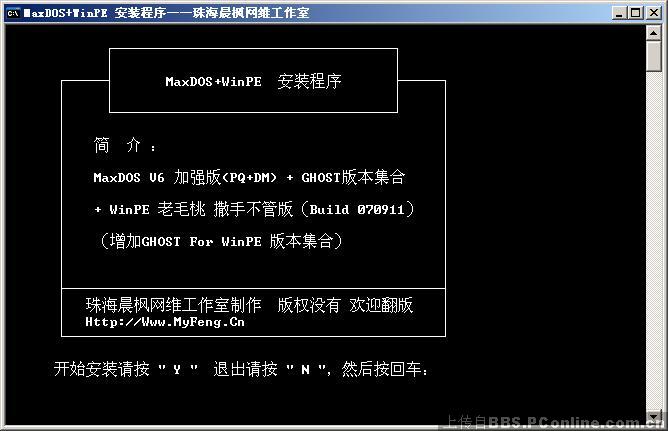
4、安装程序将检测到你当前已连接好的U盘/可移动磁盘,并列表出来!(如下图所示)(若没检测到U盘,将弹出*5所提示) 
*(5)安装程序若不能检测到你的U盘/可移动磁盘,将弹出如下图所示界面!请连接好U盘或可移动磁盘后按Y返回主菜单重装开始安装!(退出请输入“N”后回车) 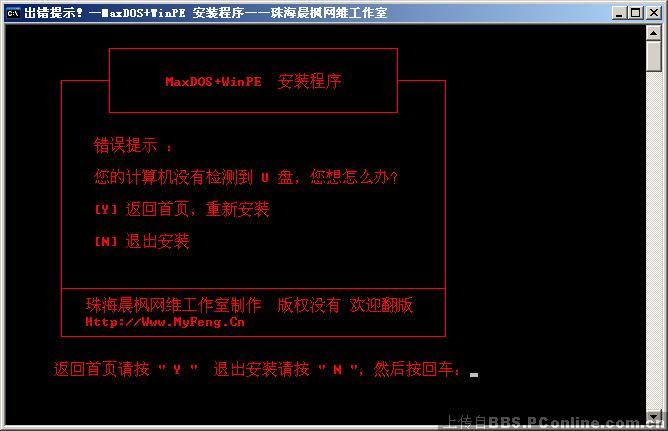
6、按任意键后,将弹出格式化工具!请在设备(F)中选择你的U盘,文件系统(建议选用FAT32,兼容性比较好),然后点[开始],开始格式化U盘!(如下图所示)(如果U盘上存在不想删除的文件,可以点[关闭],跳过格式化,直接进入下一步写入引导记录,但不一定能成功制作可启动盘) 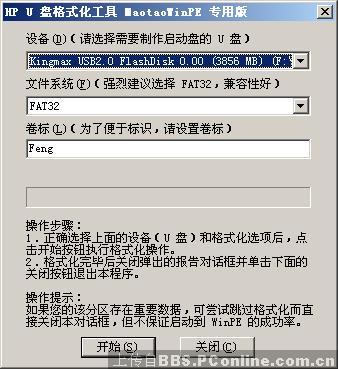
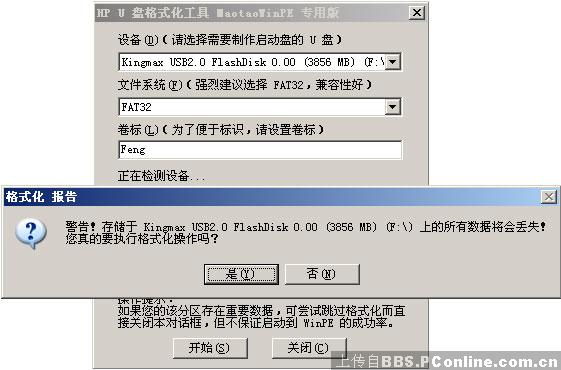
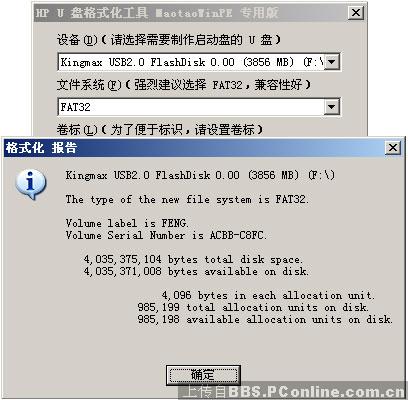
7、格式化完成后,点击[确定],再点下面的[关闭],安装程序将进入下一步写入引导记录(按任意键进入引导记录写入)(如下图所示) 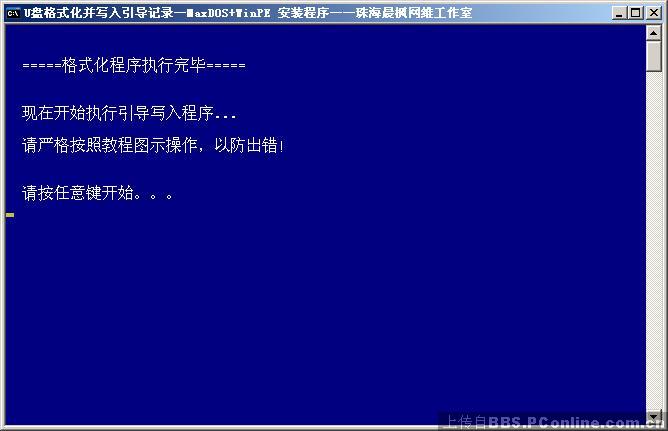
8、按任意键后,在弹出的引导写入界面中,按下面图示选择好相应选项,点[安装]开始写入引导记录。(如下图所示) 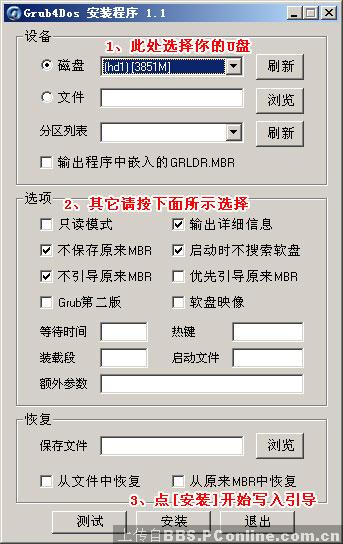
9、写入引导记录成功后,将弹出如下界面,按回车完成!(如下图所示) 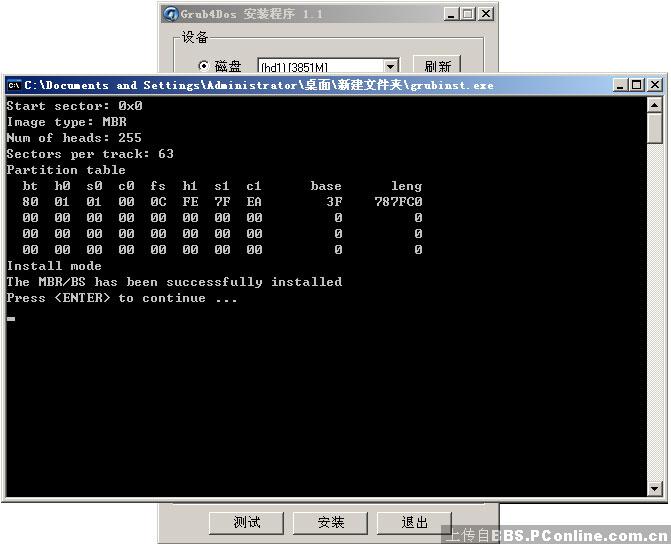
10、在安装界面按任意键,运行数据写入程序。(如下图所示) 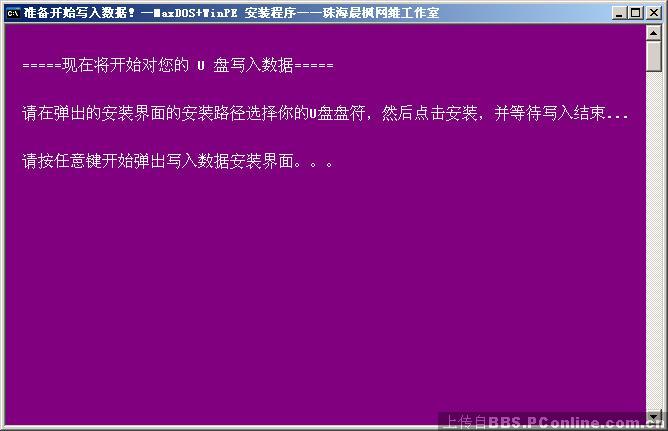
11、数据写入界面,请在[目标文件夹],点[浏览]选择你的U盘,然后点击[安装]。(如下图所示) 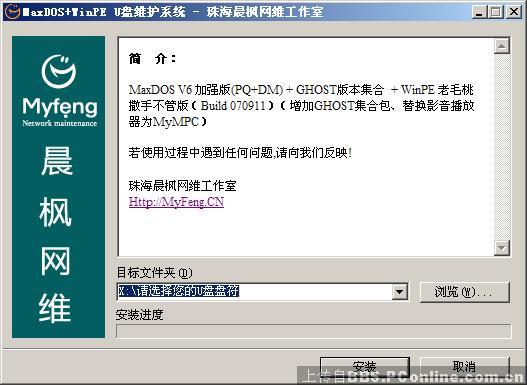
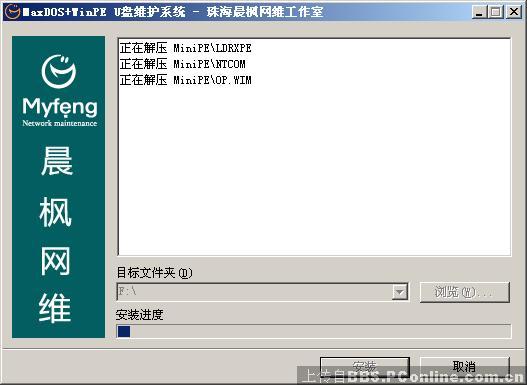
12、安装完成!按任意键退出安装程序! 
13、到这里为止,双启动的U盘启动盘就制作好了,大家只要重新启动,按DEL到bios中设置HDD方式启动即可. 
说明一下:设置的时候在First Boot Device找到USB-HDD,如果这里没有,就选择Hard Disk,选择到上面的Hard Disk Boot Priority中选择u盘优先硬盘启动(+-号设置).